如何使用ZINK无墨照片打印机?
打印照片是珍藏美好回忆的绝佳方式。而如今,无墨照片打印机正成为年轻人外出旅行和DIY手账的热门选择。对于新手而言,快速上手操作可不是一件容易的事情。别担心,接下来我们将为您详细介绍ZINK无墨照片打印机的操作步骤。
关于打印步骤,大体可以分为两个部分,分别是加载相纸和连接手机。为了便于更好地展示操作步骤,我们将以汉印MT53为例进行介绍。
Part 1:加载相纸
1、当您将汉印MT53拆包后,会拿到以下包括打印机在内的四样物品。

2、汉印MT53采用巧妙的滑盖设计,轻轻一滑,后盖即可轻松打开。

3、将整包相纸放入相纸仓中,实际操作中,请注意:蓝色校正用纸,蓝色的一面朝上,相纸的光泽面朝上(带有标志的一面朝下)。最后,合上后盖。这款汉印MT53口袋打印机可支持一次性装载10张相纸。


Part 2:如何将ZINK照片打印机连接到手机
目前市面上的ZINK照片打印机基本上都是主打迷你便携,所以它们几乎都是采用蓝牙连接。这是为什么呢?您可能在想为什么不采用Wi-Fi连接。这是因为具备Wi-Fi功能的ZINK打印机通常比蓝牙打印机体积更大,因为需要额外的组件来支持Wi-Fi功能。Wi-Fi照片打印机需要内置Wi-Fi模块和天线以建立无线网络连接。这些组件占据空间,导致打印机体积更大。
接下来,我们将介绍如何通过蓝牙将照片打印机与手机连接的步骤。
1、首先,您可以扫描产品用户手册背面的QR码下载汉印美照app,并根据您的手机操作系统选择适合的程序,无论是iOS还是安卓系统。这个app是由汉印自研的图片编辑应用程序,拥有强大的图片处理功能。
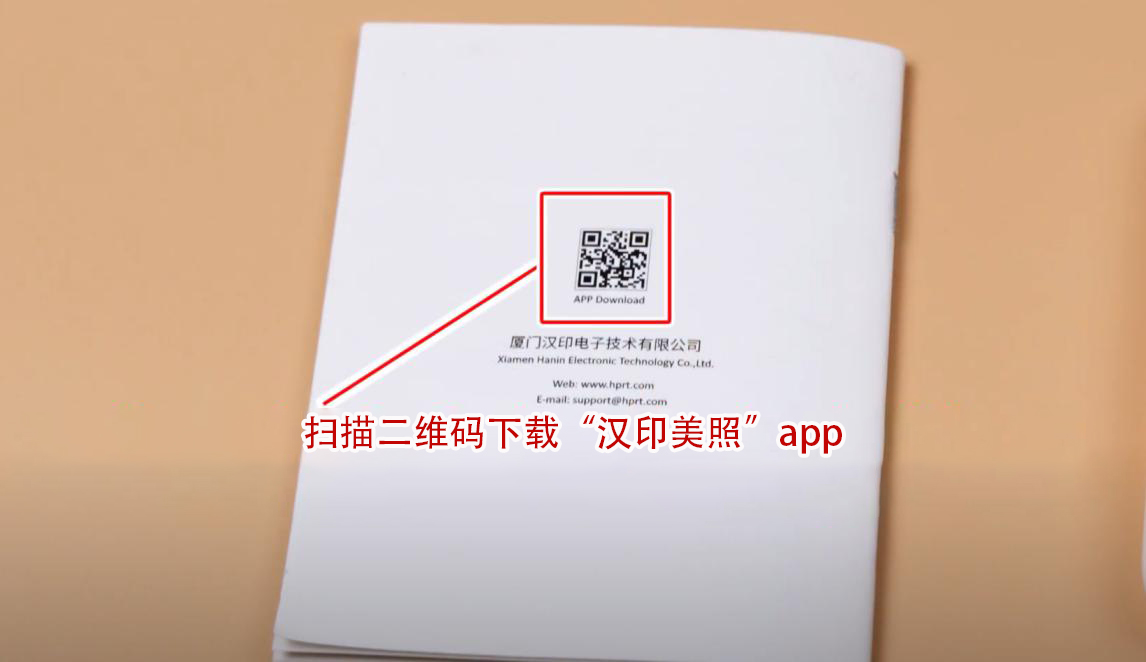

许多知名照片打印机品牌都开发了自己的应用程序,方便用户直接在智能手机上编辑和打印照片,而汉印也不例外。汉印美照提供各种编辑功能,例如滤镜、裁剪,以及不同尺寸和格式的便捷打印选项。
2、打开app并选择正确的打印机型号。然后点击右上角的连接选项,并按照提示完成蓝牙配对过程。请确保您的手机蓝牙功能已开启。

3、现在是时候打印您的照片了!通过汉印美照,您可以直接打印照片或使用滤镜、相框、贴纸等工具进行编辑后再打印。

So easy!不到一分钟,您将获得一张清晰灵动的3寸迷你照片。汉印MT53采用优质组件,其打印头可支持高达1000张相纸的出色打印,绝对的“小体积,大能量”!
使用汉印MT53,照片打印将变得无比轻松有趣。通过本文中描述的操作步骤,您可以轻松完成任务,并立即打印出您的美好回忆。这款汉印MT53超级迷你便携,具有便捷的蓝牙连接功能,通过与汉印美照app连用,带给您便利和高质量的打印体验。让我们一起开启ZINK无墨打印之旅,留住每一个珍贵的瞬间!













 选择语言
选择语言
 iDPRT
iDPRT 售后客服
售后客服
 区域业务
区域业务





